|
<< Click to Display Table of Contents >> Работа в нескольких вкладках |
|
|
<< Click to Display Table of Contents >> Работа в нескольких вкладках |
|
Облегчить работу в системе позволяет открытие карточек объектов, содержимого списков и папок, обложек модулей в нескольких вкладках браузера. Это удобно, когда нужно:
•сравнить данные в нескольких карточках объектов. Например, сравнить суммы договоров;
•скопировать данные из одной карточки в другую. Например, скопировать список адресатов для исходящих писем;
•открыть карточку объекта и содержимое списка в разных вкладках. Например, открыть карточку задания и вложить в нее ссылку на документ или запись справочника из списка;
•открыть содержимое списка, подпапки или обложку модуля, и при этом оставить открытым текущий объект системы. Например, оставить открытой папку с содержимым проекта, а в новой вкладке открыть обложку модуля «Договоры» и с обложки создать новый договор по проекту;
•одновременно открыть несколько списков в разных вкладках, например, списки «Входящие документы» и «Поручения»:
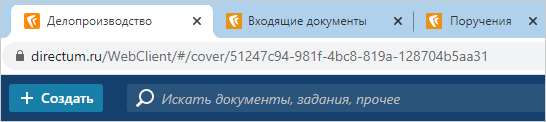
Новые вкладки можно открывать из всех списков, из области вложений задач и заданий, из области переписки по задаче, из всплывающего окна, открытого поверх карточки задачи, с закладки «Связи» в карточке документа, из окна предпросмотра документа, а также с панели навигации проводника веб-клиента.
Чтобы открыть карточку объекта в новой вкладке, воспользуйтесь одним из способов:
•в контекстом меню объекта рядом с пунктом Карточка нажмите на кнопку ![]() :
:
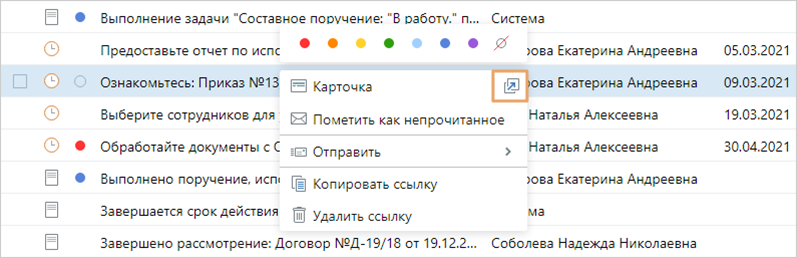
•на объекте щелкните колесом мыши или нажмите горячую клавишу CTRL+клик. Для папок и списков открывается их содержимое;
•в списках на панели действий нажмите на кнопку ![]() Открыть в новой вкладке:
Открыть в новой вкладке:
Если карточка объекта уже открыта в текущей вкладке, ее можно также переоткрыть по кнопке ![]() . Например, переоткрыть карточку задачи, чтобы вернуться к списку «Исходящие», скопировать ссылку на другую задачу и добавить ее во вложения открытой карточки задачи.
. Например, переоткрыть карточку задачи, чтобы вернуться к списку «Исходящие», скопировать ссылку на другую задачу и добавить ее во вложения открытой карточки задачи.
Чтобы открыть содержимое списка или папки в новой вкладке браузера, воспользуйтесь одним из способов:
•в контекстом меню списка или папки рядом с пунктом Содержимое нажмите на кнопку ![]() ;
;
•на списке или папке щелкните колесом мыши или нажмите горячую клавишу CTRL+клик.
Если список или папка уже открыты в текущей вкладке, их можно переоткрыть по кнопке ![]() .
.
Чтобы открыть обложку модуля в новой вкладке браузера, на обложке щелкните колесом мыши или нажмите горячую клавишу CTRL+клик.
Окно предпросмотра документа можно переоткрыть в новой вкладке браузера с помощью кнопки ![]() . Например, это можно сделать, чтобы в исходной вкладке вернуться к карточке документа и сравнить значения полей с содержимым в окне предпросмотра.
. Например, это можно сделать, чтобы в исходной вкладке вернуться к карточке документа и сравнить значения полей с содержимым в окне предпросмотра.
Если на вкладке есть несохраненные изменения, в ее заголовок добавляется символ «*»:
![]()
При выходе из системы проверяется, сохранены ли изменения на всех вкладках. Если нет, то появляется предупреждение. В этом случае проверьте вкладки с символом «*».
| © Компания Directum, 2025 |